黑莓手机安装软件教程
黑莓手机 安装UCWEB浏览器 操作步骤
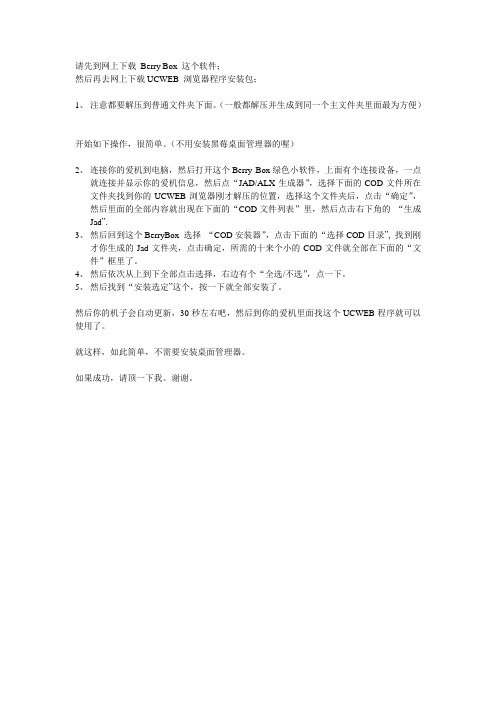
请先到网上下载Berry Box 这个软件;
然后再去网上下载UCWEB 浏览器程序安装包;
1、注意都要解压到普通文件夹下面。
(一般都解压并生成到同一个主文件夹里面最为方便)开始如下操作,很简单。
(不用安装黑莓桌面管理器的喔)
2、连接你的爱机到电脑,然后打开这个Berry Box绿色小软件,上面有个连接设备,一点
就连接并显示你的爱机信息,然后点“JAD/ALX生成器”,选择下面的COD文件所在文件夹找到你的UCWEB浏览器刚才解压的位置,选择这个文件夹后,点击“确定”,然后里面的全部内容就出现在下面的“COD文件列表”里,然后点击右下角的“生成Jad”.
3、然后回到这个BerryBox 选择“COD安装器”,点击下面的“选择COD目录”, 找到刚
才你生成的Jad文件夹,点击确定,所需的十来个小的COD文件就全部在下面的“文件”框里了。
4、然后依次从上到下全部点击选择,右边有个“全选/不选”,点一下。
5、然后找到“安装选定”这个,按一下就全部安装了。
然后你的机子会自动更新,30秒左右吧,然后到你的爱机里面找这个UCWEB程序就可以使用了。
就这样,如此简单,不需要安装桌面管理器。
如果成功,请顶一下我。
谢谢。
黑莓安装软件最新教程
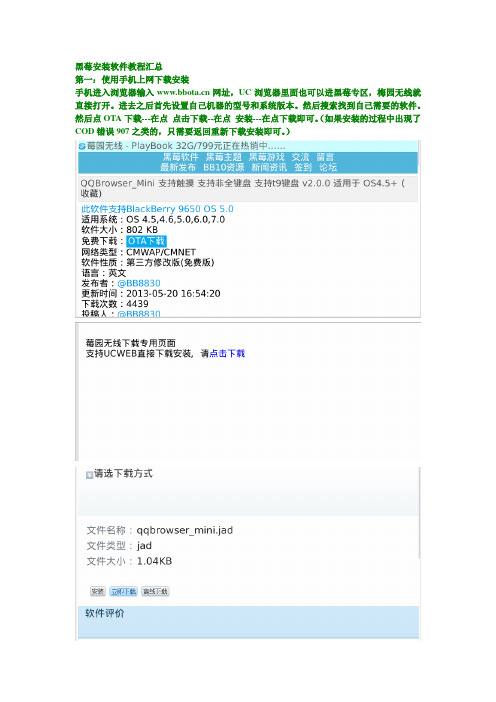
黑莓安装软件教程汇总第一:使用手机上网下载安装手机进入浏览器输入网址,UC浏览器里面也可以进黑莓专区,梅园无线就直接打开。
进去之后首先设置自己机器的型号和系统版本。
然后搜索找到自己需要的软件。
然后点OTA下载---在点点击下载--在点安装---在点下载即可。
(如果安装的过程中出现了COD错误907之类的,只需要返回重新下载安装即可。
)第二:使用berrybox安装COD格式的,需要的请自行百度搜索:berrybox V2.1下载(打开berrybox,如果没有安装黑莓驱动的,请先加载USB驱动,然后点刷新设备,在点连接设备如下图)打开连接手机后点刷新设备会出来机器的PIN码,在点连接设备点“选择COD目录”找到你要安装的COD文件夹,在点“确定”,然后文件夹内所有的COD文件都会出现在BerryBox内然后在前面打钩,全部选上。
点击“安装选定”黑色的框框消失了,文件就安装完成,安装完手机会自动重启一下,这里就安装完成COD 的文件了。
第三种:使用桌面管理器安装alx格式的。
进入如下连接可以下载:/content/41527.html.下载之后安装在默认C 盘。
C:\Program Files\Common Files\Research In Motion\AppLoader进这个里面用loader装软件这个地方点添加添加完成之后点下一步,完成。
安装完手机会自动重启一下,即可完成。
第四:使用bbesWorld安装。
这个类似于安卓和苹果的91助手。
进如下连接下载:/view-3819-1.html下载之后解压,打开如下图打开bbesworld,先点连接设备,如果无法连接的,请点一下安装最新驱动。
驱动安装完成,就可以连接手机了,可以看到机子的详细参数。
然后看到软件上有一个软件商店,点击之后,可以看到各种软件(鼠标放到软件字体上,会有各种分类,右上角还有一个搜索功能。
)找到自己需要的软件,点击一下图标,会在右侧显示软件的介绍,然后再点安装,在软件上会出现一个进度条,安装完成手机会自动重启。
新手入门:安装黑莓软件简易教程.
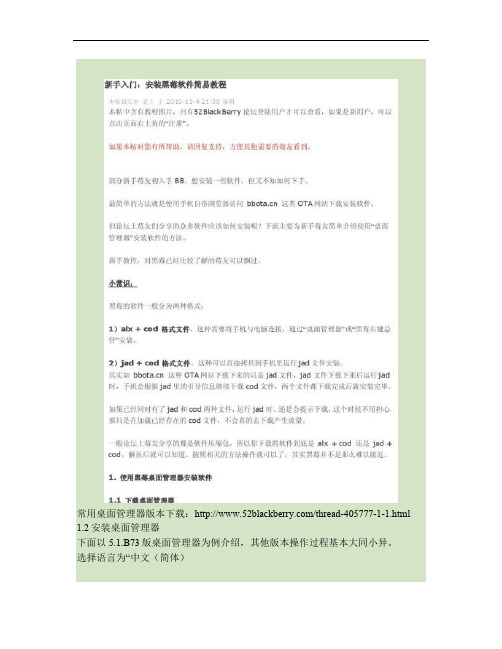
常用桌面管理器版本下载:/thread-405777-1-1.html 1.2安装桌面管理器
下面以5.1.B73版桌面管理器为例介绍,其他版本操作过程基本大同小异。
选择语言为“中文(简体)
”
下一步
同时勾选“BlackBerryMediaSync”和“RoxioMediaManager”,下一步
选择“与个人电子邮件帐户绑定
”
取消勾选“自动启动”和“检查软件更新
”
点击“完成
”
最好按提示重启下电脑
1.3使用桌面管理器安装软件
将手机使用数据线和电脑连接,双击电脑桌面上的“DesktopManager”图标,启动桌面管理器,点击“应用程序加载器”
点取消就可以了,不要点击更新,如果点击更新,可能会把手机中的中文删掉。
点击“添加/删除应用程序”中的“开始”
点击“浏览...”
在弹出的资源管理器中选择需要安装的软件,点击“打开”,然后点击“下一步”
会出现需要安装的软件名称,点“完成”
开始加载软件
加载完成
这时手机的主菜单或“下载”文件夹里就会出现已经安装好的软件了。
2.使用“黑莓右键大师”安装软件
如果感觉使用桌面管理器安装软件比较麻烦,或在安装中遇到了一些不易通过的问题,可以使用“黑莓右键总管”来安装软件,具体教程可参考
/thread-376500-1-1.html
更多新手教程可查阅:/thread-429390-1-1.html/thread-417141-1-1.html。
黑莓手机安装软件指南

四,以下以安装熊猫看书软件为例(它的格式是alx)
五,将“熊猫看书;软件导入成功后的状态,点击+号后选择 ”应用;开始安装程序
点两次+ 号后再选 应用
六,安装软件时的界面,此时黑莓的手机将会断续处于白屏 或黑屏状态,此现象是正常的,请不要断开设备。
七,软件安装成功后的界面源自熊猫看书已 安装成功, 如需删除请 点X号
黑莓手机安装软件指南
黑莓手机安装软件和大多数智能手机一样途径主要有两种,一种是用黑莓设备端连接网 络下载对应的软件进行安装,一种是将黑莓连接电脑,通过黑莓桌面管理器进行安装。前 种方法安装速度较为缓慢且不安全,建议用第二种。
将黑莓手机用数据线连接动。安装软件之前为了保险起见,请先将该黑莓手机的系统和软件等资料 进行备份。
一,安装软件之前为了保险起见,先将该黑莓手
机的系统和软件等资料进行备份
二,该界面显示该黑莓9630的程序安装状态及待安装的软件
该软件状态 为待安装
应用程序只 能安装在本 机内存中
三,选择“导入文件”,找到电脑中下载好的黑莓对应软件
安装黑莓手机软件注意事项
1. 并非所有黑莓软件都适用该型号,最好找对应型号的软件 版本进行安装使用,否则易出现不兼容或无法安装 2.如没有必要,就不要更新现有的黑莓系统版本,除非你想让 客人等待一两个小时甚至更久(本人已经深受其害) 3.安装黑莓手机软件只能将它安装在本机内存,不能安装到扩 展卡中 4.安装黑莓软件过程中,请勿突然中断黑莓设备与电脑的连接 否则程序极易出错
5.由于国内运营商引进的黑莓手机基本都将WIFI功能阉割掉,黑莓特有的邮件推送 服务也无法在国内实现,移动及电信虽然部分开通黑莓邮件推送套餐,但还没有完 全向个人用户开放,即使开放了的收费也相当高,有如鸡肋的服务让多数黑莓玩家 选择了购买价格更便宜,功能更为齐全的水货黑莓手机。 国内的手机目前可以安装第三方软件来实现邮件推送服务,如尚邮和icmail等。但 有的黑莓机型需要刷邮件服务,如8910就需要下支持e-mail的servicebook才能使用 尚邮。
在黑莓手机上安装和卸载软件摆脱桌面管理器
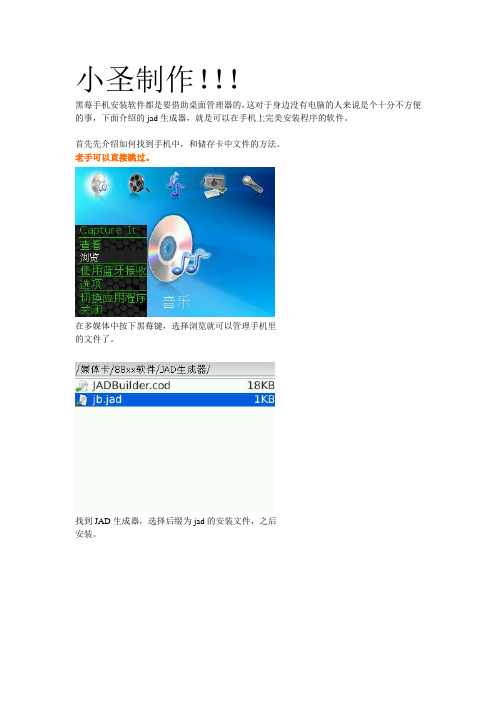
小圣制作!!!
黑莓手机安装软件都是要借助桌面管理器的,这对于身边没有电脑的人来说是个十分不方便的事,下面介绍的jad生成器,就是可以在手机上完美安装程序的软件。
首先先介绍如何找到手机中,和储存卡中文件的方法。
老手可以直接跳过。
在多媒体中按下黑莓键,选择浏览就可以管理手机里
的文件了。
找到JAD生成器,选择后缀为jad的安装文件,之后
安装。
那个小电脑的图标就是,JAD生成器了。
下面是JAD生成器的使用具体教程!
进去之后,有一个激活过程输入“莓文化”即可免费注册,之后软件会自动退出,重新进入即可正常使用。
(在这里感谢此软件的开发者)
在jad生成器中找到你想要安装的软件,按下黑莓键,
选择创建。
之后会产生一个文件夹,和一个.jad的文件。
退出Jad生成器(这里注意不要在这个软件中进行安装)
进入多媒体——浏览, 找到那个你想安装的那个文件的文件夹。
找到想要安装的文件对应的JAD。
就可以装了
安装过程中如有提示,全部选择是就可以了。
如果那个jad无法安装的话。
就对新生成的文件夹进行创建
之后文件夹中会生成一个新的JAD,可以在多媒体中选择这个文件夹中的jad进行安装!
安装完成
对于如何删除软件的问题
进入设置——高级选项——应用程序——选择想要删除的软件按黑莓键就有删除选项了
这里提示一下(第三方的软件显示的字体是粗体的。
)
到此,在黑莓手机中安装软件和删除的方法就展示完了,欢迎广大黑莓爱好者关注小圣以后的黑莓教程
北京的朋友可以来中关村e世界三层A3103来看看我家的机子和修理机子。
黑莓安装软件、刷机、传输媒体完全教程
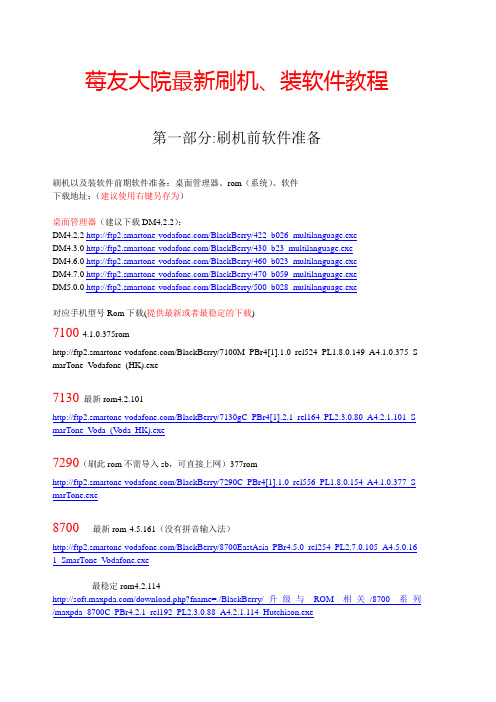
莓友大院最新刷机、装软件教程第一部分:刷机前软件准备刷机以及装软件前期软件准备:桌面管理器、rom(系统)、软件下载地址:(建议使用右键另存为)桌面管理器(建议下载DM4.2.2):DM4.2.2 /BlackBerry/422_b026_multilanguage.exeDM4.3.0 /BlackBerry/430_b23_multilanguage.exeDM4.6.0 /BlackBerry/460_b023_multilanguage.exeDM4.7.0 /BlackBerry/470_b059_multilanguage.exeDM5.0.0 /BlackBerry/500_b028_multilanguage.exe对应手机型号Rom下载(提供最新或者最稳定的下载)7100 4.1.0.375rom/BlackBerry/7100M_PBr4[1].1.0_rel524_PL1.8.0.149_A4.1.0.375_S marTone_Vodafone_(HK).exe7130最新rom4.2.101/BlackBerry/7130gC_PBr4[1].2.1_rel164_PL2.3.0.80_A4.2.1.101_S marTone_Voda_(V oda_HK).exe7290(刷此rom不需导入sb,可直接上网)377rom/BlackBerry/7290C_PBr4[1].1.0_rel556_PL1.8.0.154_A4.1.0.377_S marTone.exe8700 最新rom4.5.161(没有拼音输入法)/BlackBerry/8700EastAsia_PBr4.5.0_rel254_PL2.7.0.105_A4.5.0.16 1_SmarTone_V odafone.exe最稳定rom4.2.114/download.php?fname=./BlackBerry/升级与ROM相关/8700系列/maxpda_8700C_PBr4.2.1_rel192_PL2.3.0.88_A4.2.1.114_Hutchison.exe8707 4.2.2.122/download.php?fname=./BlackBerry/升级与ROM相关/8700系列/_8707vCJK_PBr4[1].2.2_rel302_PL3.4.0.24_A4.2.2.122_CSL.exe8100 最新rom4.5.161/BlackBerry/8100EastAsia_PBr4.5.0_rel254_PL2.7.0.105_A4.5.0.16 1_SmarTone_V odafone.exe8800 最新rom4.5.161/BlackBerry/8800EastAsia_PBr4.5.0_rel254_PL2.7.0.105_A4.5.0.16 1_SmarTone_V odafone.exe8820 最新rom4.5.161/BlackBerry/8820EastAsia_PBr4.5.0_rel254_PL2.7.0.105_A4.5.0.16 1_SmarTone_V odafone.exe8300 最新rom4.5.161/BlackBerry/8300EastAsia_PBr4.5.0_rel254_PL2.7.0.105_A4.5.0.16 1_SmarTone_V odafone.exe8310 最新rom4.5.161/BlackBerry/8310EastAsia_PBr4.5.0_rel254_PL2.7.0.105_A4.5.0.16 1_SmarTone_V odafone.exe8320 最新rom4.5.161/BlackBerry/8320EastAsia_PBr4.5.0_rel254_PL2.7.0.105_A4.5.0.16 1_SmarTone_V odafone.exeBOLD 9000/BlackBerry/9000jEastAsia_PBr4.6.0_rel477_PL4.0.0.235_A4.6.0.28 2_SmarTone_V odafone.exeCURVE 8900/BlackBerry/8900jEastAsia_PBr4.6.1_rel378_PL4.2.0.113_A4.6.1.25 0_SmarTone_V odafone.exeSTORM 9500/BlackBerry/9500_omadrmEastAsia_PBr4.7.0_rel172_PL4.0.0.153_ A4.7.0.122.exe第二部分:刷机过程(刷机有风险,新手请谨慎)一、将下载好的DM安装图示:1、双击下载的DM2、出现下面提示1、单机下一步,选择中华人民共和国3、单机下一步,选择我接受许可协议4、无需更改,一直点下一步5、按照自己的需求选择6、建议选择blackberry internet service7、安装需要一段时间8、安装之后会要求重启的,重启之后DM就安装成功。
黑莓安装软件的三种方法
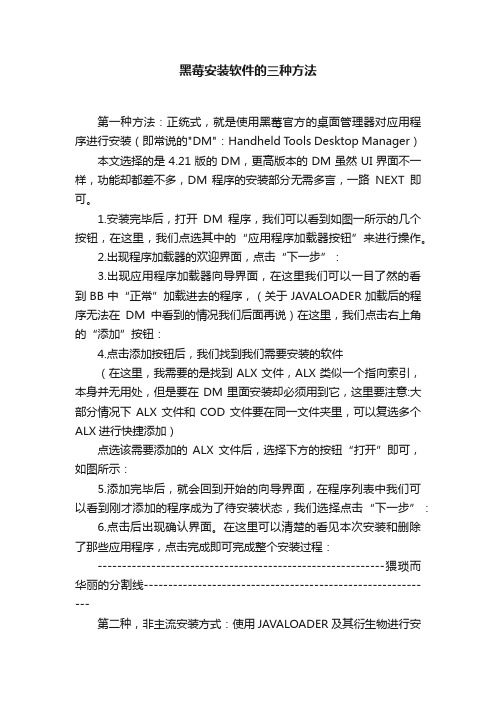
黑莓安装软件的三种方法第一种方法:正统式,就是使用黑莓官方的桌面管理器对应用程序进行安装(即常说的"DM":Handheld Tools Desktop Manager)本文选择的是4.21版的DM,更高版本的DM虽然UI界面不一样,功能却都差不多,DM 程序的安装部分无需多言,一路NEXT即可。
1.安装完毕后,打开DM程序,我们可以看到如图一所示的几个按钮,在这里,我们点选其中的“应用程序加载器按钮”来进行操作。
2.出现程序加载器的欢迎界面,点击“下一步”:3.出现应用程序加载器向导界面,在这里我们可以一目了然的看到BB中“正常”加载进去的程序,(关于JAVALOADER加载后的程序无法在DM中看到的情况我们后面再说)在这里,我们点击右上角的“添加”按钮:4.点击添加按钮后,我们找到我们需要安装的软件(在这里,我需要的是找到ALX文件,ALX类似一个指向索引,本身并无用处,但是要在DM里面安装却必须用到它,这里要注意:大部分情况下ALX文件和COD文件要在同一文件夹里,可以复选多个ALX进行快捷添加)点选该需要添加的ALX文件后,选择下方的按钮“打开”即可,如图所示:5.添加完毕后,就会回到开始的向导界面,在程序列表中我们可以看到刚才添加的程序成为了待安装状态,我们选择点击“下一步”:6.点击后出现确认界面。
在这里可以清楚的看见本次安装和删除了那些应用程序,点击完成即可完成整个安装过程:-----------------------------------------------------------猥琐而华丽的分割线------------------------------------------------------------第二种,非主流安装方式:使用JAVALOADER及其衍生物进行安装JAVALOADER的衍生物有好几个,在这里我选择我自己常用的Winloader来进行演示。
blackberry黑莓新手教程之 从SD卡安装软件
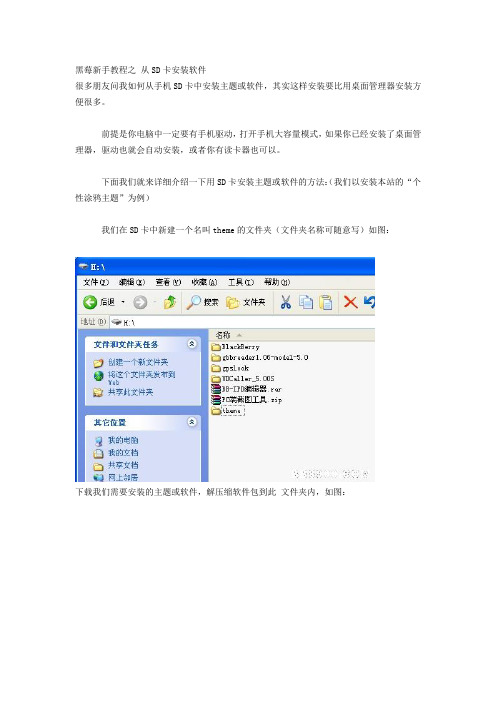
黑莓新手教程之从SD卡安装软件
很多朋友问我如何从手机SD卡中安装主题或软件,其实这样安装要比用桌面管理器安装方便很多。
前提是你电脑中一定要有手机驱动,打开手机大容量模式,如果你已经安装了桌面管理器,驱动也就会自动安装,或者你有读卡器也可以。
下面我们就来详细介绍一下用SD卡安装主题或软件的方法:(我们以安装本站的“个性涂鸦主题”为例)
我们在SD卡中新建一个名叫theme的文件夹(文件夹名称可随意写)如图:
下载我们需要安装的主题或软件,解压缩软件包到此文件夹内,如图:
将数据线拔出,用读卡器的莓友请将手机卡放入手机。
在手机上操作,进入多媒体文件夹按黑莓键(也就是手机的多功能菜单键)选择“浏览”。
从媒体卡上找到你刚刚新建的文件夹并打开,找到一个后缀名是 JAD 的文件,此文件非常小,一般都在文件夹的最下方,
如图:
教程到此结束
注意事项:
从媒体卡上找到你刚刚新建的文件夹并打开,找到一个后缀名是JAD 的文件,此文件非常小,一般都在文件夹的最下方
教程到此结束
注意事项:
从媒体卡上找到你刚刚新建的文件夹并打开,找到一个后缀名是JAD 的文件,此文件非常小,一般都在文件夹的最下方。
黑莓手机安装软件傻瓜教程

黑莓手机软件安装傻瓜教程一。
给您的电脑上安装桌面管理器建议安装最简单的桌面:地址:/blackberry/74288.html------------------------------------------------------------------------------------------- 二.安装桌面管理器:1,下载好桌面管理器2,双击下载好的文件,默认安装,不要更改路径,遇到2,3个选项时全选第一个,不要选其他的。
狂点下一步,直到自己安装完毕。
3安装好后电脑桌面会有一个蓝色的桌面管理器图标出现。
安装完毕。
------------------------------------------------------------------------------------------- 三.连接你的手机和电脑。
1,打开桌面管理器。
2,插上USB线和手机。
4,打开桌面管理器上边框—选项—连接设置—选择USB端口—点击确定。
5,此时,桌面管理器下边框提示(已连接),手机开始和桌面管理器首次连接运行。
6,待连接完成后,可以点击桌面管理器的选项程序了。
------------------------------------------------------------------------------------------- 四。
下载对应的ROM,各个型号的ROM请去下载。
1,下载完成后,双击下载好的ROM,默认安装,不要更改路径,狂点下一步,直至安装完成。
2,在以下路径删除其中的文件!C:\Program Files\Common Files\Research In Motion\AppLoader3,删除其中的Vendor.xml;注意:1. 如果你需要刷新手机系统,请提前备份您的电话本,开始第五点方法操作即可。
2.如果只是安装软件不需要,刷新系统,因为刷新系统很慢的,没必要。
必看 黑莓常见问题 装软件 刷机 说明书

BB入学之黑莓的一般设置前言:最近看到很多机友都转向了BB,拿到手后出现一些设置上的困惑,这里根据自己的使用将所知道一些常识性的设置列出来给大家做一个参考,希望大家互相鼓励,将BB的使用发挥及至。
一、短信发送乱码的设置刚拿到BB可能都比较新奇,且对它爱不释手,但在发短信时发现显示都是???????原因:USC2是UNICODE编码的一种,BB的操作系统支持多国语言,所以设计的时候只支持UNICODE。
设置步骤:1、进入设置-----选项;2、进入SMS;3、滑动光标到数据编码,进入后选择UCS2。
二、拨打电话出现未开启服务等提示,但可以接电话症状为,接电话正常,手工拨号基本也正常,但从地址薄拨打会提示错误,不可用设置步骤:1、移动光标进入“电话”(如果是列表的桌面按下拨打键);2、按回车进入,选择选项进入3、移动光标到智能拨号,看见“国家地区代码”选项了吗?呵呵剩下的就不说了,当然选择+86 ,或者“未知”均可。
三.网络设置,解决QQ、浏览器等不能连接的问题。
1. 在主菜单中选择设置/选项,然后进入高级选项,选择TCP。
将APN 设为:移动:cmnet或者cmwap,联通设为:uninet 或者uniwap,保存退出就可以了。
2.如果QQ 突然不能登陆,取下电池重新开机试下了。
四、硬启或者叫格式化手机清除机器里的所有信息资料,但程序不会删除。
1、进入设置---选项列表;2、进入安全选项----一般设置;3、光标移动到密码,按回车进入;4、看见“搽除手持设备”了没,就是它咯。
五、情景模式转换会议或者户外时,可调整到震动及屏幕亮度强弱1、进入配置文件,选择所需的情景模式,:)2、长按# 可以在设置的情景模式与震动间切换。
六、键盘锁的启动及快捷键设置因是直板,我们可爱的BB当然也有键盘锁定的保护功能咯1、长安*键就可以进入键盘锁定状态;2、* + 拨号键解锁。
(BB也有中间的那个快捷键的专门设置,另在选项中)七、从SIM卡导入电话薄1、进入电话薄;2、按入滑轮,选择SIM电话薄;3、电话薄出来后,再按入滑轮,选择全部复制到地址薄。
黑莓如何安装软件
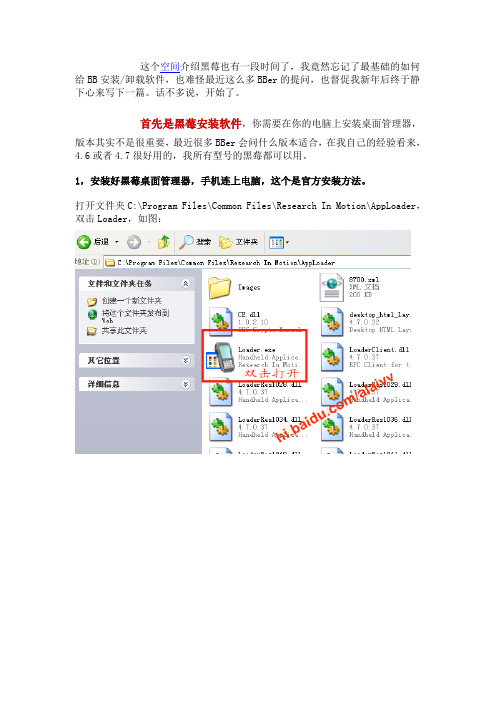
这个空间介绍黑莓也有一段时间了,我竟然忘记了最基础的如何给BB
安装/卸载软件,也难怪最近这么多BBer的提问,也督促我新年后终于静下心来写下一篇。
话不多说,开始了。
首先是黑莓安装软件,你需要在你的电脑上安装桌面管理器,版本其
实不是很重要,最近很多BBer会问什么版本适合,在我自己的经验看来,4.6或者4.7很好用的,我所有型号的黑莓都可以用。
1,安装好黑莓桌面管理器,手机连上电脑,这个是官方安装方法。
打开文件夹C:\Program Files\Common Files\Research In Motion\AppLoader,双击Loader,如图:
打开后,如图,下一步
再看图,下一步
接着下一步
同样还是下一步
点击添加后会弹出一个对话框,看下图
OK,后面的图我就省略了,一路下一步,到完成,然后手机会有片刻等待或重启即完成安装工作了。
2,还有一个方法,比较简单,是借用第三方软件winloader来安装程序,安装时请先关闭桌面管理器,方法如下:
好了,就是这样的简单,安装工作完成了
删除黑莓手机里的软件,同样,方法也有两种:
1,第一种方法是在BB上操作;打开选项—高级选项—应用程序,光标移至你要删除的软件,菜单选择删除,接着手机会提示重启即完成。
2,也是利用第三方软件wiloader来删除,见下图:
连上手机,在设置界面勾选读取时隐藏“系统模块”,然后确定
在回COD文件管理,如图操作:
好了,结束后手机会自动重启即完成软件删除了。
黑莓BlackBerry z10安装软件技巧

黑莓BlackBerry z10安装软件技巧
本文为补充文档,需阅读过上一篇文档再阅读本篇。
费话不多说了上正题,在上一篇提到使用黑莓助手bb10world连接z10手机可以完美安装各种软件,因为在bb10world中已经自带了很多应用,只需下载安装就行了,可是有些软件较大,而且是单线程下载。
在这里作者放出下载较大软件的技巧供大家使用。
准备软件:迅雷,bb10world
如图中
在图中可以看见飞翔企鹅有4.92M右边已经显示,此时点击安装按钮左边会出现安装日志,会看到该地址会出现在左边圈内,鼠标复制该地址,打开迅雷新建任务粘贴地址,迅雷的工作原理你懂的,一个字“快’,
下载完成后,打开bb10world,左边点击“已下载软件“,开始手动安装刚才下载的飞翔企鹅。
手动安装软件这些步骤就不说明了,我想菜鸟会明白的,嘻
嘻飞翔企鹅左边的现代战争4有1G哦,黑莓z10发威了。
上一篇文档为,黑莓z10六大误区与使用技巧。
图文你在黑莓上如何装软件 berrybox,blackberry desktop

黑莓手机装软件实用方法
实测os5,os6适用
首先介绍需要的软件
图标
左边的是Berrybox 右边的是Blackberry Desktop
Berrybox是国人开发的,操作起来很容易上手
操作流程
点击图标进入操作界面
把你的BB链接上电脑,数据连接模式,box就可以搜索到你的
手机了,并在上面显示你的pin码。
然后点击连接设备,如果你的手机设有密码请输入后连接。
连接成功后就可以装软件了!!ps这个装的是cod格式的
点击选择cod目录进行选择
选择完毕后会看到下面的框框里面出现了文件信息如下图
在上面打钩,然后安装选定即可ps有些软件会有很多cod文件需要安装比如说whatsapp 一个个打钩很麻烦,可以选择全选,
然后安装选定
两步搞定,很简单吧!
Blackberry Desktop是黑莓官方推出的桌面管理器现在已经跟新到6.0.0.47的版本。
它主要是用来备份、刷机、导入SB
我只讲的是它的备份功能
操作流程
点击图标开启软件,Desktop的庐山真面目
下面就是他的操作界面
点击设备
弹出操作栏,点击备份
选择立即备份即可备份短信、图片、歌曲、通讯录、通话记录等也可自定义备份By kimmko。
黑莓安装DM教程
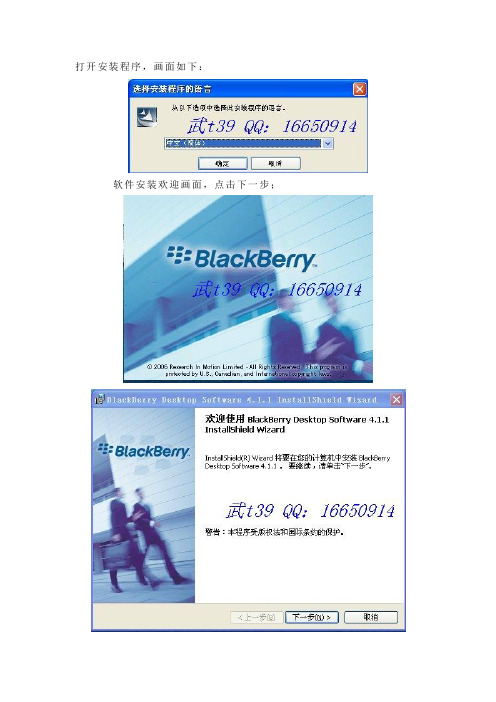
打开安装程序,画面如下:
软件安装欢迎画面,点击下一步;
选择国家或地区时,选择“中华人民共和国”,然后点下一步;
接受协议中的条款,点下一步;
用户姓名和单位可以随便填,此应用程序的使用者,选择使用本机的任何人就可以了,点下一步;
选择安装路径,选好后点下一步;
安装类型,选择典型,点下一步;
集成选项,选择第一项,点下一步;
选择电子邮件收发系统,选择第一个,然后点下一步;
消息转寄,选第一个,点下一步;
快捷方式安装选项,根据你需要打上钩,点下一步;
提示“已做好安装程序的准备”,点击安装;
进入安装画面,如图:
提示安装完成,如图:
点击完成,打开桌面管理器,跳出警告框,点确定,
到菜单栏点“选项”――“连接设置”,“连接“一项选择“ US B”,点确定;
回到桌面管理器,现在用数据线连接BB到电脑,电脑提示“发现新硬件”;
桌面管理器状态显示“已连接”;
到这一步,BB已经连接上电脑了,桌面管理器安装成功。
黑莓软件和主题安装方法大全---莓人堂精心教程

安装方法的小目录:1.通过DM安装2.如何利用JAD生成ALX,然后通过DM安装3.有JAD和COD,在手机中的安装方法4.利用软件对COD文件直接加载5.OTA手机下载安装6.OTA电脑下载安装先说明一下黑莓的软件和主题的安装,这两者的安装方法都是一样的一般我们从网上下载回来的软件或主题,都包括两个文件类型,后缀名分别是ALX和COD格式的文件,很多BBer不理解这两个文件的作用,所以在安装时不知道怎么安装。
可以这样理解,BB是不支持直接安装JAVA软件的,所以要将安装文件转化,ALX是一个引导配置文件,也就是说这个文件可以告诉DM,需要安装什么文件,而COD是真正的要安装的程序,需要ALX作引导才能安装。
所以安装的时候选择的时候是选择ALX那个文件就行了。
步骤将软件下载到本地,连接手机到电脑,打开DM先打开应用程序加载器选项:选择左边“添加/删除应用程序”下面的开始选项点击后出现以下界面读条完毕会出现以下窗口上面这个图显示的是手机中己经安装好了的软件信息,名括软件名称,版本,大小等。
如上图所示名称前面有个可选的方框,默认是打上勾了的,如果取消打勾,则表示将这个软件从手机中卸载。
关于如何在手机中卸载软件,下面再说,呵呵我们先安装软件,点击浏览选项,找到我们需要安装的文件(这里我们看看设置选项:)备份选项:安装软件过程中会自动备份手机中的数据,可选可不选设备数据选项:选择这两项会删除手机所有软件的数据,不建议选浏览到文件的存放位置,选择要安装的文件,此示的文件会默认只显示ALX文件,双击ALX文件打开然后我们在窗口会看到在操作那一栏会出现“安装”两个字,表示继续操作的话会安装这个软件选择确定即可经过等待后,软件安装完成,BB重启之后,我们就可以在手机中看到这个软件己经成功安装了至此,软件安装成功,主题的安装方法同理。
下面介绍在手机中如何删除应用程序的以下是8310 OS4.5中的操作,不同OS操作有所不同,但方法是一样的选项――高级选项----应用程序或者如果快捷键可用,待机直接按“O”键,找到应用程序2。
黑莓软件安装教程

黑莓软件安装教程一.安装必读需要了解以下几点1. 黑莓手机支持的应用软件的格式。
分别是有3种"COD""ALX""jad""COD"是软件的主体,也可以称为主程序。
"ALX"使用桌面管理器安装的引导程序"jad"使用机中直接安装的引导程序2.了解手机系统版本。
进入手机“选项”—“关于”a.第一项手机“名称”“型号”b.第二项手机支持的网络模式c.手机系统版本如:v4.5.0.186 (平台3.4.0.59)“4.5”指刷的是“黑莓4.5系统”、“186”指4.5系统中具体的版本号,安装软件时候只需了解手机刷的是黑莓那个版本的系统。
3.下载兼容手机系统版本的应用软件。
软件推荐下载论坛//注:在下载或安装软件前一定要注意以上几点。
二.常见几种安装方法1.使用桌面管理器安装软件2. 使用黑莓第三方安装工具安装推荐使用:BerryBox3.从手机内存卡里面安装4.手机在线下载安装5.黑莓官方网站应用程序下载安装注:这里我推荐新手使用第2种和第4种方法。
注意:A.如8830等通过汉化才支持中文是不能使用桌面管理器安装软件,使用桌面管理器安装后需要重新汉化相当麻烦。
B.使用手机安装也是比较麻烦,先下载软件—拷到内存卡—进入手机多媒体找到相应的文件并使用JAD文件安装。
C.在黑莓官方网站下需要注册帐号,都是英文的。
但是官方上的东西很好用,可以使用谷歌浏览器,下载安装D. 使用黑莓第三方安装工具安装,由于没有使用ALX引导,如果想要卸载安装的软件是不能从手机应用程序上直接删除的。
得使用BerryBox读取手机模块选择删除或安装一款“手机软件删除工具”。
三.具体安装安装方法1.使用管理器安装A.下载软件,所下载的软件中必须包含COD文件和ALX引导文件。
B.为了方便我一般都是不直接打开桌面管理器,直接到【C:\Program Files\Common Files\Research In Motion\AppLoader\Loader.exe】启动应用程序加载器安装软件,可以创建一个快捷方式到桌面,方便下才使用。
黑莓8830刷机及装软件全过程

二楼更新8830发中文短信图文教程,要是机子已经刷好系统,汉化好,安装好crunch sms铺助软件,可以直接到二楼学习!首先是刷机,我建议使用的是最新4.5.0.186的系统,因为操作界面还有软件扩展性都比4.2的好一些ROM下载地址/downl oad/firmware/BB8830MR6/8830AMEA_PBr4.1.5.0 _rel311_PL3.4.0.59_A4.5.0.186.exe(这些天发现8830还存在一个M版的,是sprint定制的版本,M版的进入选项-状态会看到MEID码或者电池仓看到meid码,常见的版本会看到ESN码,各版本硬件上一样,个人估计这只是对C网写号上的区别,看新闻说是ESM码资源不足,改用MEID码取代,M版的机子刷不了上面的系统,有专门的M版ROM,下载请到:/file/f2dd8a0cc9)这里要说明的是,大家在电脑安装好rom之后,刷机之前,可以进入rom所在的地方,删除相关在刷机界面不会显示可选而自动加载的模块,达到瘦身的目的。
进入电脑C:\Program Files\CommonFiles\Research In Motion\Shared\LoaderFiles\8830-v4.5.0.186_P3.4.0.59\Java然后分别搜索“vad”和“bis”,把出现的模块全部删除,它们分别对应的是语音拨号和电子邮件设置,一般都用不到,这样可以为刷好后的手机内存节省一些空间大家在电脑上安装好桌面管理器和ROM之后,就可以开始刷机了。
可以先wipe一次手机,相当于把机子格式化,让装好的系统干干净净。
具体刷机教程可以参考:/thread-23758-1-1.html 建议刷机的时候,参照下面勾选:刷好机重启之后,就是汉化了,这里提供一组最精简的汉化文件,包含五笔画输入法,大家可以使用berrybox这个软件加载:8830最新186ROM最简汉化包+五笔画输入法.rar(510.94 KB, 下载次数: 5771)下载:BerryBox v0.2.1(build0109)中文版加载好汉化文件,手机重启后,进入options---language,就可以调成中文界面了,还可以看到五笔画输入法,保存退出在这里,还教大家设置一个地方,选项—安全选项—应用程序权限,摁下黑莓键,选择编辑默认权限,把“连接”“交互”“用户数据”这三项都设置为“允许”这样就可以避免安装好一些软件,或者打开运行软件的时候弹出提示窗口。
- 1、下载文档前请自行甄别文档内容的完整性,平台不提供额外的编辑、内容补充、找答案等附加服务。
- 2、"仅部分预览"的文档,不可在线预览部分如存在完整性等问题,可反馈申请退款(可完整预览的文档不适用该条件!)。
- 3、如文档侵犯您的权益,请联系客服反馈,我们会尽快为您处理(人工客服工作时间:9:00-18:30)。
部分新手莓友初入手BB,想安装一些软件,但又不知如何下手。
最简单的方法就是使用手机自带浏览器访问 这类OTA网站下载安装软件。
但论坛上莓友们分享的众多软件应该如何安装呢?下面主要为新手莓友简单介绍使用“桌面管理器”安装软件的方法。
新手教程,对黑莓已经比较了解的莓友可以飘过。
小常识:
黑莓的软件一般分为两种格式:
1)alx + cod 格式文件,这种需要将手机与电脑连接,通过“桌面管理器”或“黑莓右键总管”安装。
2)jad + cod 格式文件,这种可以直接拷贝到手机里运行jad文件安装。
其实如 这种OTA网站下载下来的只是jad文件,jad文件下载下来后运行jad时,手机会根据jad里的引导信息继续下载cod文件,两个文件都下载完成后就安装完毕。
如果已经同时有了jad和cod两种文件,运行jad时,还是会提示下载,这个时候不用担心,那只是在加载已经存在的cod文件,不会真的去下载产生流量。
一般论坛上莓友分享的都是软件压缩包,所以你下载的软件到底是alx + cod 还是jad + cod,解压后就可以知道。
按照相关的方法操作就可以了,其实黑莓并不是那么难以接近
我这里以7。
1版为例。
要桌面管理器的可以到360安全卫士的软件管理里搜索“黑莓桌面管理器”就可以下载的到了。
我不做废话的介绍了,大家看图应该就能够明白。
第一种方法应用程序加载器(按照这个路径找到这个文件,打开loader.exe文件C:\Program Files\Common Files\Research In Motion\AppLoader\loader.exe)
就显示:
点下一步,后如图:
点下一步 出现如图:
这里显示了PIN 码后就代表手机连接电脑成功 如果这里没显示就检查数据线和电脑USB 接口,还是不行就把数据线插到电脑后面的USB 接口。
不要问我为什么,按我说的操作就可以
在点下一步就开始安装了。
第二种方法 .打开桌面管理器这个就是我安装的文件,点下一步就可以了。
显示手机型号
就表示手机连
接电脑成功
这个图上面显示了手机型号如BlackBerry Torch 9800 这里显示了手机型号就代表手机连接电脑成功。
如不显示就检查数据线或电脑USB接口问题,有些网友就会问我检查了数据线和USB接口都没问题怎么还是不显示呢。
那么你就要把数据线插到电脑的后面USB 接口,别问我为什么不想解释那么多,按我说的操作就可以了。
1步:安
装软件点
击这里。
看图操作一步步来。
你下载的软
件在电脑那
个位置,找
到他。
